文章詳情頁
Win10如何把輸入法固定到任務欄?輸入法放到任務欄教程
瀏覽:129日期:2022-06-16 18:45:10
我們在電腦中打字都會用到輸入法,一般輸入法會在桌面右下角顯示,但是有些用戶發現在任務欄中找不到輸入法圖標了。那下面小編就教教大家如何將輸入法固定在任務欄的方法。
方法一:
1、鼠標右鍵點擊輸入法左側的圖標。
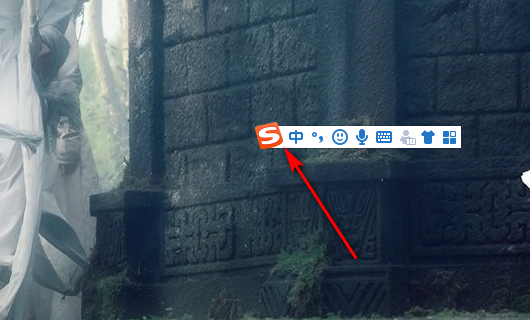
2、鼠標右鍵點擊輸入法左側的圖標后,點擊隱藏狀態欄。
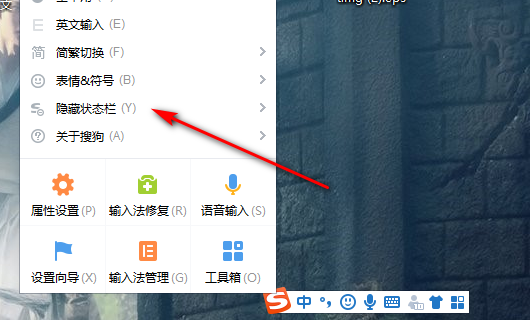
3、點擊隱藏狀態欄后,選擇隱藏到托盤區。
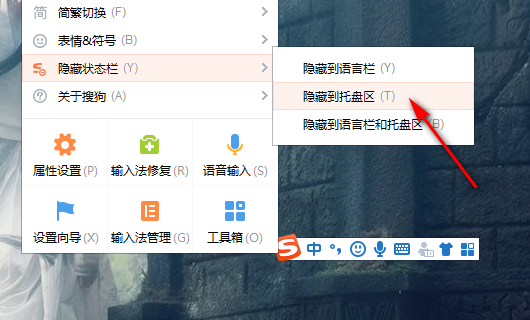
4、選擇隱藏到托盤區后,輸入法就放到任務欄上面了。
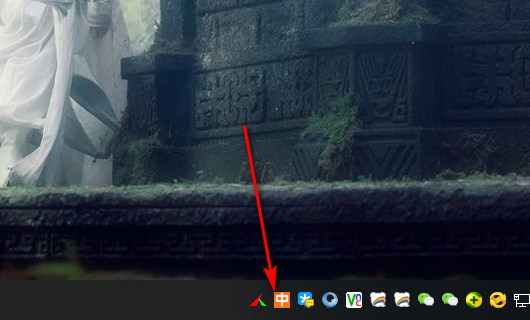
5、點擊鼠標右鍵,選擇恢復狀態欄就可以取消隱藏。

方法二:
1、打開控制面板。
2、在彈出的窗口里點擊“時鐘、語言和區域“如圖。

3、在新彈出的窗口里點擊“區域和語言”。
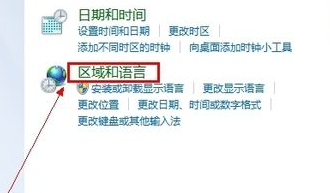
4、點擊“鍵盤和語言”,點擊“更改鍵盤”,在彈出的窗口里點擊“語言”。
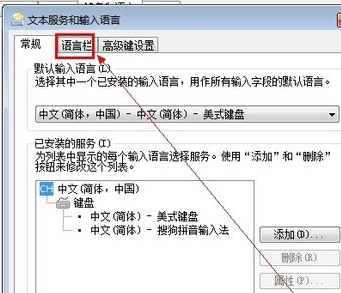
5、打鉤“停靠于任務欄”和“在任務欄中顯示其他語言圖標”。
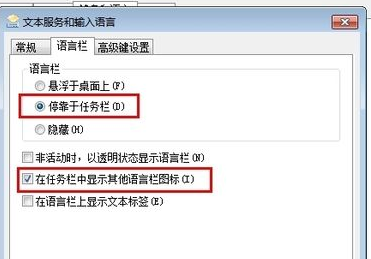
相關文章:
1. 如何一鍵關閉所有程序?Windows系統電腦快捷關閉所有程序教程2. 如何在Win11上快速加密硬盤?Win11上快速加密硬盤方法步驟3. Win10提示無法正常啟動你的電腦錯誤代碼0xc0000001的解決辦法4. dllhost.exe進程占用CPU很高怎么解決?全面解析dllhost.exe進程5. Win10怎么卸載重裝聲卡驅動?Win10卸載聲卡驅動詳細教程6. Win10更新原神2.1版本B服崩潰缺少PCgamesSDK.dll怎么辦?7. Win10專注助手自動打開怎么辦?Win10注助手自動打開的解決方法8. Win10電腦制作定時關機代碼bat文件教程9. 怎么檢測電腦是否支持Win11系統?電腦無法運行Win11怎么辦?10. Win10如何開啟多核優化?Win10開啟多核優化的方法
排行榜

 網公網安備
網公網安備